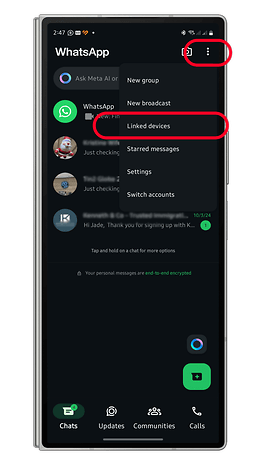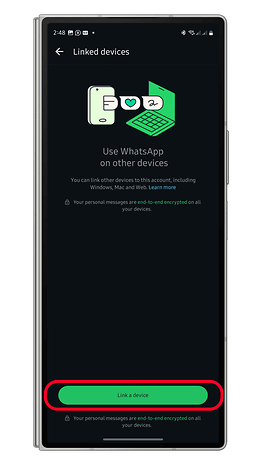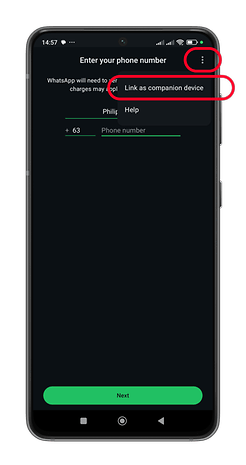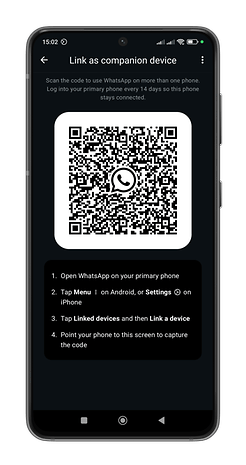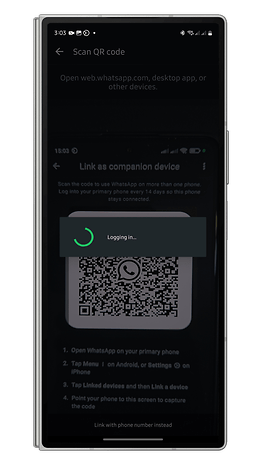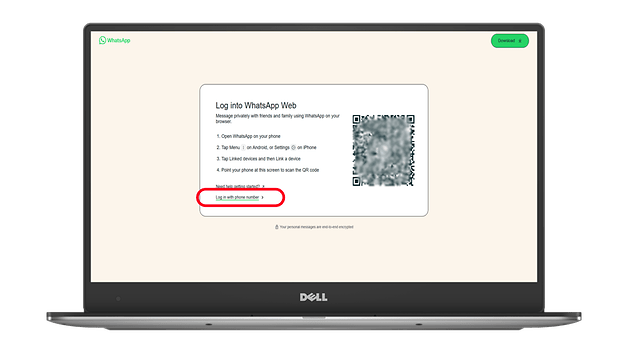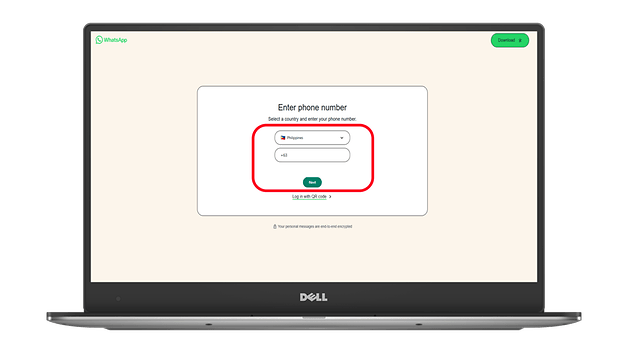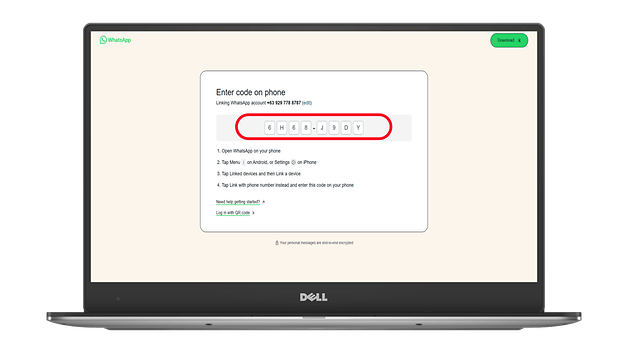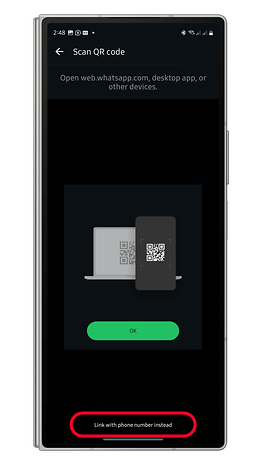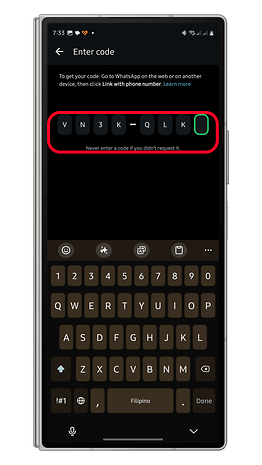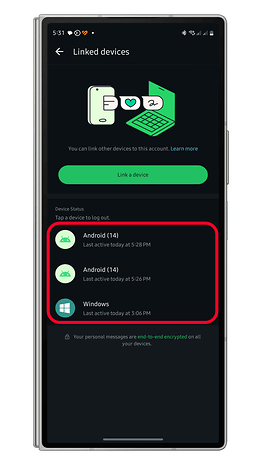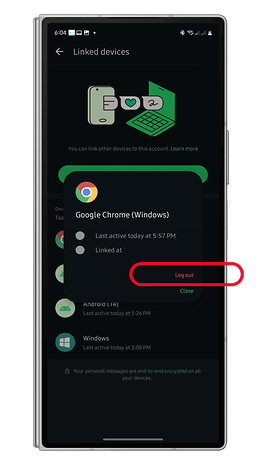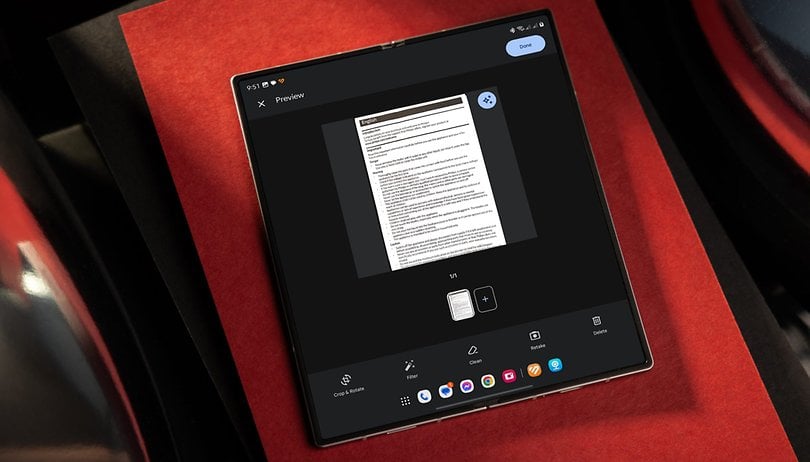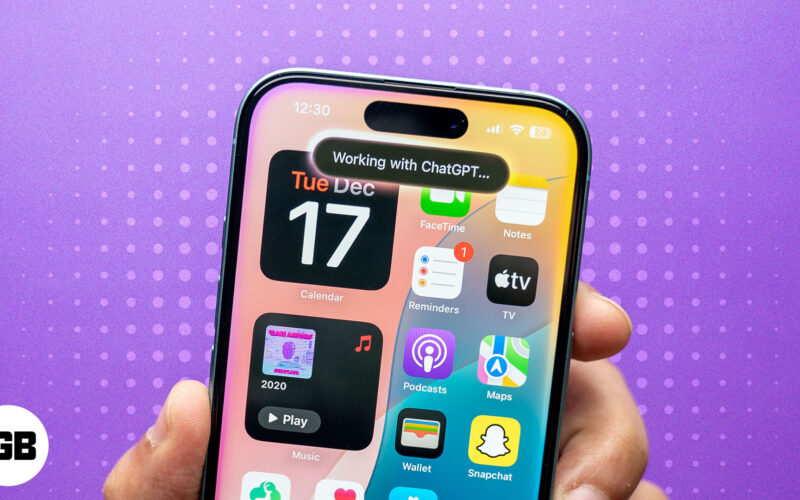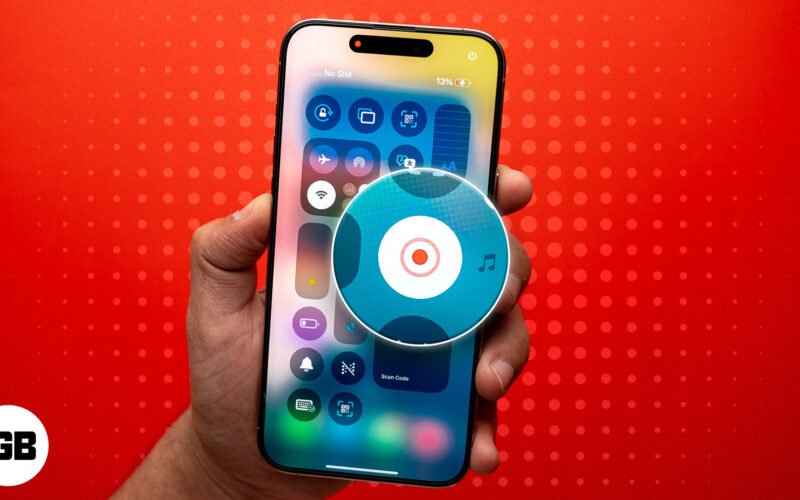Το WhatsApp προσφέρει μια λειτουργία Συνδεδεμένων συσκευών (προηγουμένως γνωστή ως πολλαπλές συσκευές), επιτρέποντάς σας να έχετε απρόσκοπτη πρόσβαση στις συνομιλίες και τις κλήσεις σας σε πρόσθετες συσκευές, συμπεριλαμβανομένου ενός άλλου τηλεφώνου Android, iPhone ή υπολογιστή. Εάν είστε περίεργοι για το πώς να χρησιμοποιήσετε τον λογαριασμό σας WhatsApp σε πολλές συσκευές, αυτός ο οδηγός θα σας καθοδηγήσει στη διαδικασία βήμα προς βήμα.
Ποια είναι η λειτουργία Link Devices στο WhatsApp;
Οι συσκευές σύνδεσης είναι μια λειτουργία που σας επιτρέπει να χρησιμοποιείτε τον λογαριασμό WhatsApp ή τον αριθμό του κινητού σας σε πολλές συσκευές. Αυτό λειτουργεί συνδέοντας τις άλλες συσκευές σας με την κύρια συσκευή σας κάθε φορά. Ουσιαστικά, αυτή η λειτουργία μπορεί να σας φανεί χρήσιμη εάν το κύριο smartphone σας ξεμείνει από μπαταρία ή εάν κλείσετε κατά λάθος το WhatsApp.
Λάβετε υπόψη ότι αυτό διαφέρει από τη λειτουργία πολλαπλών λογαριασμών, όπου μπορείτε να χρησιμοποιήσετε δύο διαφορετικούς αριθμούς WhatsApp στην ίδια συσκευή. Για όσους θέλουν να χρησιμοποιήσουν δύο λογαριασμούς WhatsApp σε ένα μόνο τηλέφωνο, δημιουργήσαμε έναν ειδικό οδηγό για να σας βοηθήσουμε να το ρυθμίσετε.
Μόλις συνδεθείτε, θα μπορείτε να βλέπετε τις συνομιλίες, τις κλήσεις και άλλες δραστηριότητές σας να ενημερώνονται σε όλες τις συνδεδεμένες συσκευές. Οι συνεδρίες σας δεν θα λήξουν είτε το κύριο smartphone σας κλείσει το WhatsApp είτε αποσυνδεθεί από την εφαρμογή, αλλά Λάβετε υπόψη ότι πρέπει να συνδέεστε στο τηλέφωνό σας κάθε 14 ημέρες για να συνεχίσετε να χρησιμοποιείτε το WhatsApp στις δευτερεύουσες συσκευές σας.
Πώς να χρησιμοποιήσετε το προφίλ σας WhatsApp σε δύο τηλέφωνα
Η σύνδεση του WhatsApp σε άλλη συσκευή είναι μάλλον απλή. Πρέπει να γίνει χρησιμοποιώντας το κύριο τηλέφωνό σας και στη συνέχεια να το ενεργοποιήσετε στην άλλη συσκευή. Ακολουθήστε τα βήματα σχετικά με τον τρόπο χρήσης της λειτουργίας πολλών συσκευών:
- Στο κύριο τηλέφωνό σας, πατήστε το κουμπί με τις τρεις κουκκίδες (⋮).
- Επιλέξτε Συνδεδεμένες συσκευές.
- Πατήστε το κουμπί Σύνδεση συσκευής.
- Στη δευτερεύουσα συσκευή σας, εκκινήστε το WhatsApp.
- Πατήστε το κουμπί με τις τρεις κουκκίδες (⋮).
- Επιλέξτε Σύνδεσμος ως συνοδευτική συσκευή.
- Χρησιμοποιώντας το κύριο τηλέφωνό σας, σαρώστε τον κωδικό QR στη δευτερεύουσα συσκευή.
Πώς να συνδέσετε συσκευές στο ίδιο WhatsApp μέσω αριθμού τηλεφώνου;
Μπορείτε επίσης να το χρησιμοποιήσετε για σύνδεση μέσω αριθμού τηλεφώνου, αλλά αυτό λειτουργεί με το Web WhatsApp, την εφαρμογή για υπολογιστές και άλλα μέσα. Διαβάστε παρακάτω για να μάθετε.
- Στο κύριο τηλέφωνό σας, πατήστε το μενού με τις τρεις κουκκίδες για να ανοίξετε τις Ρυθμίσεις.
- Επιλέξτε Συνδεδεμένες συσκευές.
- Πατήστε το μενού με τις τρεις κουκκίδες και, στη συνέχεια, επιλέξτε Σύνδεση με αριθμό τηλεφώνου.
- Στο πρόγραμμα περιήγησης του υπολογιστή σας, μεταβείτε στο web.whatsapp.com.
- Επιλέξτε Σύνδεση με αριθμό τηλεφώνου.
- Επιλέξτε τον κωδικό χώρας του κινητού τηλεφώνου, εισαγάγετε τον αριθμό σας και, στη συνέχεια, πατήστε Επόμενο.
- Εισαγάγετε τον κωδικό που δημιουργήθηκε από τον φορητό υπολογιστή σας στο κύριο τηλέφωνό σας.
Πώς να διαχειριστείτε ή να αφαιρέσετε συνδεδεμένες συσκευές στο WhatsApp;
Ακόμα κι αν έχετε αποσυνδεθεί από το κύριο τηλέφωνό σας, μπορείτε να συνεχίσετε να χρησιμοποιείτε το WhatsApp στις άλλες συσκευές σας. Ωστόσο, θα πρέπει να συνδέεστε ξανά κάθε 14 ημέρες για να συνεχίσετε να χρησιμοποιείτε το WhatsApp σε άλλες συνδεδεμένες συσκευές. Για να καταργήσετε μια συνδεδεμένη δευτερεύουσα συσκευή, απλώς ακολουθήστε τα παρακάτω βήματα.
- Στο κύριο τηλέφωνό σας, μεταβείτε στις Ρυθμίσεις και, στη συνέχεια, πατήστε Συνδεδεμένες συσκευές.
- Μεταβείτε στις Ρυθμίσεις και στη συνέχεια Συνδεδεμένες συσκευές.
- Πατήστε στη συσκευή που θέλετε να αφαιρέσετε.
- Πατήστε Αποσύνδεση.
- Σαρώστε τον κωδικό QR που εμφανίζεται στην οθόνη του υπολογιστή ή του tablet σας.
Τα μηνύματα WhatsApp είναι πάντα κρυπτογραφημένα σε όλες τις συσκευές;
Σε αυτό επίσημη σελίδα υποστήριξηςτο WhatsApp διασφάλισε ότι “τα προσωπικά μηνύματα, τα μέσα και οι κλήσεις σας είναι κρυπτογραφημένα από άκρο σε άκρο”.
Πώς είναι δυνατόν; Κάθε μία από τις συνοδευτικές συσκευές που είναι συνδεδεμένες στον λογαριασμό σας θα έχει πλέον το δικό της κλειδί αναγνώρισης. Αυτό σας επιτρέπει να κρυπτογραφείτε και να αποκρυπτογραφείτε τα μηνύματα τοπικά, χωρίς να χρειάζεται να βασίζεστε στο smartphone στο οποίο είναι συνδεδεμένος ο λογαριασμός.
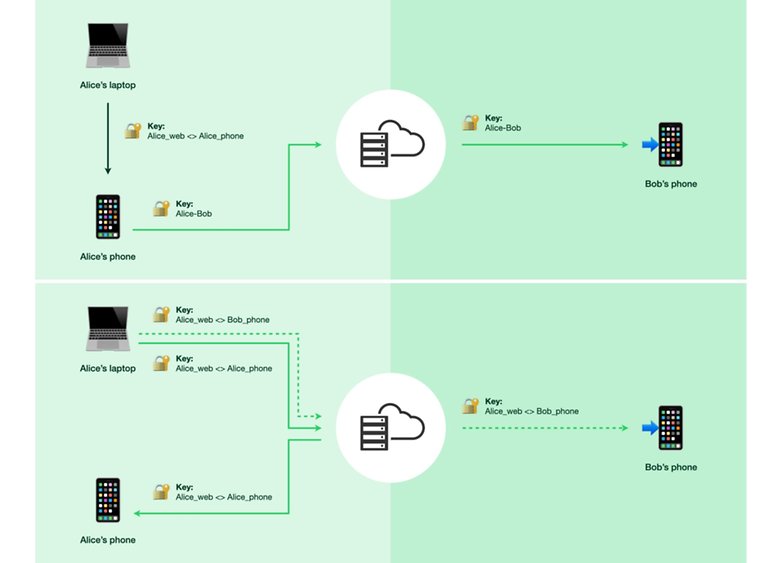
Στην κορυφή, το παλιό σύστημα χρησιμοποιεί το smartphone ως «κόμβο» για κρυπτογράφηση. Στο κάτω μέρος, το νέο σύστημα διαθέτει κάθε συσκευή με το δικό της κλειδί κρυπτογράφησης από άκρο σε άκρο. / © nextpit
Το ίδιο θα ισχύει για φωνητικές και βιντεοκλήσεις, οι οποίες στη συνέχεια μπορούν να λειτουργήσουν χωρίς να επικοινωνούν με το smartphone του χρήστη. Το WhatsApp θα διασφαλίσει ότι τα μηνύματα παραμένουν συγχρονισμένα μεταξύ των συσκευών, επιτρέποντάς σας να περιηγηθείτε στο ιστορικό συνομιλιών από τη μια συσκευή στην άλλη, ακόμα κι αν το smartphone δεν λειτουργεί πλέον ως σημείο αναμετάδοσης.
Και πάλι, μια άλλη ασφάλεια απαιτεί να συνδέεστε κάθε 14 ημέρες στο κύριο τηλέφωνό σας. Εάν δεν το κάνετε, θα κλείσουν οι ενεργές περίοδοι λειτουργίας στις συνδεδεμένες συσκευές. Αυτό γίνεται για να διασφαλιστεί ότι ο λογαριασμός χρήστη έχει πάντα πρόσβαση στο κύριο smartphone του.
Ποιες συσκευές μπορείτε να προσθέσετε με συσκευές σύνδεσης στο WhatsApp;
Μπορείτε να συνδέσετε έως και τέσσερις επιπλέον συσκευές στον λογαριασμό σας WhatsApp, επιτρέποντάς σας να χρησιμοποιείτε τον ίδιο λογαριασμό σε έως και πέντε συσκευές ταυτόχρονα. Αυτό περιλαμβάνει ένα άλλο τηλέφωνο Android, iPhone, tablet ή υπολογιστή (μέσω της εφαρμογής για υπολογιστές WhatsApp ή του ιστού σε Mac και Windows).
Η δυνατότητα επεκτείνεται σε wearables όπως τα smartwatches Wear OS, Ray-Ban Meta Smart Glasses (κριτική)και επιλέξτε ακουστικά VR, όπως το Meta’s Quest Pro και το Quest 3S.
Έχετε δοκιμάσει να ρυθμίσετε ένα παρόμοιο WhatsApp σε πολλές συσκευές στο παρελθόν; Τι πιστεύετε για αυτό το χαρακτηριστικό; Παρακαλούμε ενημερώστε μας στα σχόλια.